
Salesforceスケジュールトリガーフローで毎朝9時に期日を過ぎた ToDo の所有者にメール通知する方法
例えばこんな状況で使う
地域別各事業所のごとに「サポートされるオブジェクト」=「ToDo」でキューを作成。キューメンバーには各事業所の面接担当者を追加してある。
本部から各事業所へ面接の依頼をする際は「件名」=「面接依頼」、「割り当て先」=「各事業所キュー」、「期日」=「依頼日+2日」でToDoが作成される。
面接する応募者データは取引先責任者オブジェクトに格納されている。
「期限日時」= 「今日」より前の日付になっている未完了の「件名」=「面接依頼」ToDoを抽出して、毎日9時にToDo割り当て先(面接担当者のキュー)、ToDoレコード作成者(面接依頼者)に対してメールアラートを送信する。 (スケジュールトリガーフロー【1】)
実装方法
メールテンプレートの作成
設定>Classicメールテンプレートから、未完了アラートを通知するメールテンプレートを作成します。
メールテンプレート「有効」にチェックを入れて有効化します。

メールアラートの作成
設定>メールアラートから、先ほど作成したメールテンプレートを使用して未完了アラートを通知するメールアラートを作成します。
受信者種別=所有者を選択すると、メール受信者に「割り当て先」が選べるようになります。
受信者種別=作成者を選択すると、メール受信者に「レコード作成者」が選べるようになります。
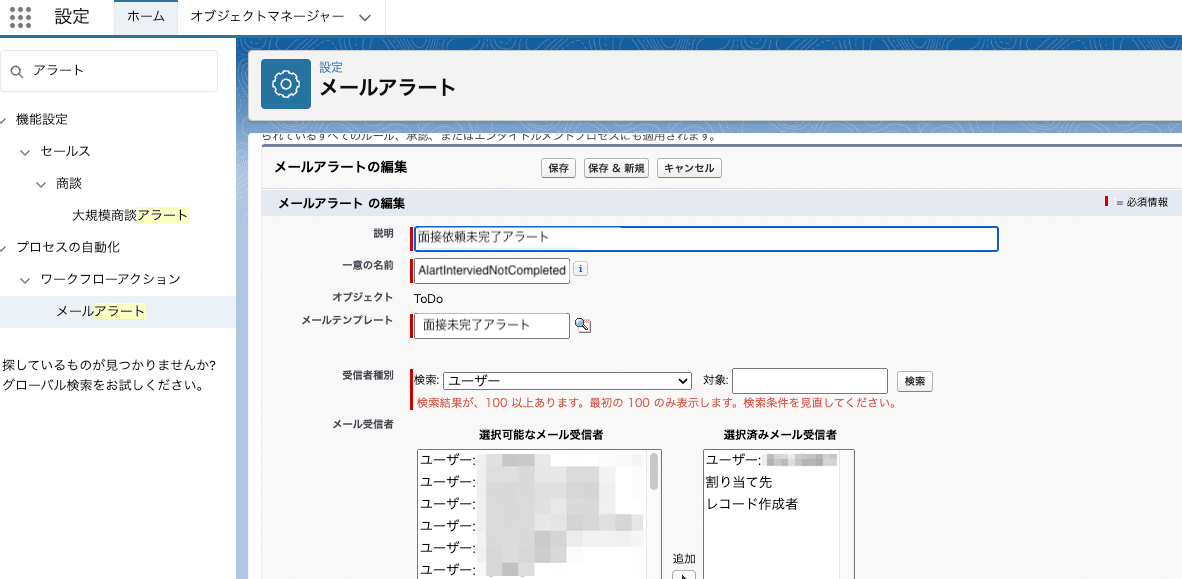
フローの設定
設定>フローからスケジュールトリガーフローを選択し「作成」

開始日、開始時刻、頻度を設定します。

「今日」を取得する数式リソースを作成しておきます。

フローに「レコードを取得」要素を追加します。

「レコードを取得」要素を下記のように編集します。
期限日時項目=今日より前という条件を設定する際に、先ほど作成した数式リソースを使用します。

フローに「ループ」要素を追加します。

「ループ」要素を編集します。
先ほど「レコードを取得」要素で取得したコレクション変数を選択します。

「コレクション検索条件」要素を追加します。

「コレクション検索条件」要素を編集します。
コレクション:先ほど「レコードを取得」要素で取得したコレクション変数を選択します。

フローに「メールアラートを送信」要素を追加します。

「メールアラートを送信」要素を編集します。先ほど作成したメールアラートを選択します。

フローを有効化して完成です。

